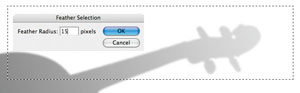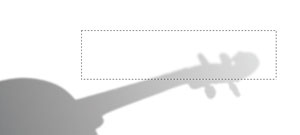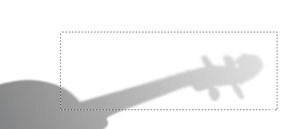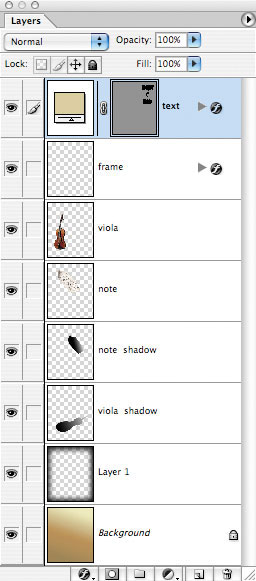|
«ФОТОЛЮБИТЕЛЬ»
призер Фестиваля Золотых рассылок Автор . 20.06.2006 |
||||||
|
||||||
| Сегодня в номере: | ||||||
|
||||||
| Только хорошие новости | ||||||
|
С 15 июня началось голосование за участников "Фестиваля Золотых Рассылок". Каждый подписчик Subscribe.Ru может стать членом жюри и дать шанс победить любимой рассылке. Для этого нужно: В верхней части каждого выпуска Вы увидите шкалу для голосования. Поставьте рассылке оценку от 1 до 5. Обратите внимание! Каждый выпуск рассылки оценивается. Победителем Фестиваля Золотых Рассылок станет та рассылка, которая наберет максимальное число баллов на протяжении всего этапа голосования.
|
||||||
Варианты ретуши |
||||||
|
Реальные тениВ живописи и фотографии иллюзия объема достигается через светотеневой рисунок. Проще говоря, если у объекта есть тень, если на нем присутствуют тени других объектов, то мы воспринимаем предмет объемным, несмотря на изначально плоскую картинку. Тень, добавленная к объекту, придает снимку большую глубину, объем. В программе Photoshop добавить тень можно стилями слоев, но такая тень лежит в плоскости, параллельной плоскости объекта, к которому добавляется тень. Для шрифтовых эффектов или эффектов с фигурами этого часто оказывается достаточно. Но если говорить о реальной тени, например, в фотомонтаже, то стили слоев здесь просто не годятся. И тени хоть и создаются с помощью слоев, но без стилей слоев, а другим способом.
3.34 Создать реальную тень, не прибегая к помощи стилей слоев или фильтров других фирм в Photoshop не так уж сложно. К скрипке с нотами (ил. 3.34) на градиентном фоне мы добавим реальные тени. Вначале у нас три слоя: фон, скрипка и ноты. Скопируйте слой со скрипкой ( Ctrl + J) и поместите ниже слоя копию оригинала. Установите основной цвет черный (клавиша D ) и нажмите Shift + Ctrl + Backspace, чтобы залить копию скрипки черным. Выберите команду Edit > Free Transform (Ctrl + T) и при нажатой клавише Ctrl перетаскивайте угловые маркеры для создания перспективной тени в необходимом месте (ил. 3.35).
3.35 Для завершения преобразования нажмите Enter . В палитре слоев нажмите левую верхнюю кнопку Lock Transparent Pixels (Заблокировать прозрачные пикселы). Это необходимо для того, чтобы градиентная заливка, которую вы выполните на следующем шаге, затронула только залитую черным область слоя. (Можно сразу залить копию слоя градиентом, но предварительная заливка черным удобнее для изменения формы тени.) Выберите черный цвет основным, белый — фоновым и залейте слой с тенью градиентом от черного к белому. Снова нажмите кнопку Lock Transparent Pixels, теперь для разблокирования прозрачности. Примените к этому слою фильтр Blur > Gaussian Blur c радиусом 2 пиксела. Реальная тень имеет перспективное размытие. К сожалению, в программе Photoshop нет такой команды. Для создания перспективного размытия следует поступить так. Выделите верхнюю часть тени (примерно одну шестую часть тени или меньше, если тень длиннее). Для смягчения краев выделенной области воспользуйтесь командой Select > Feather ( Ctrl + Alt + T) и в диалоговом окне команды введите 10 (ил. 3.36).
3.36 Примените фильтр Gaussian Blur с радиусом 4–8. Снова выделите часть тени (примерно четверь), размойте выделение и снова примените фильтр Gaussian Blur с тем же значением (ил. 3.37, 3.38).
3.37
3.38 Повторите несколько раз последовательность этих команд, пока не размоете всю тень, каждый раз увеличивая область выделения. Обратите внимание, что при каждом применении фильтра Gaussian Blur верхняя часть тени размывается все больше. Точно так же создавалась тень для нотного листа. Слоям с тенями необходимо изменить режим наложения на Multiply и снизить непрозрачность. Это необходимо, чтобы объекты, попавшие в область тени, были видны, а не залиты черным цветом (ил. 3.41). Палитра слоев показана на ил. 3.39.
3.39 Совет |
||||||
| Ваши письма присылайте на e-mail: | ||||||
|
1. В интернете появились пиратские версии "". Это говорит о растущей популярности. Напоминаем, что все расчеты производятся только на имя автора - Андрея Попова. 2. У нас есть несколько переводов, отправленных электронным способом. На них нет обратного адреса. Если вы не получили заказ, поинтересуйтесь его судьбой по адресу
Подробнее прочитать об этом можно на сайте «» в разделе «» () Чтобы купить книгу "Как выбрать фотоаппарат и научиться правильно фотографировать" и диск "" достаточно выслать на e-mail () пустое письмо, робот автоматически вам ответит, сообщит цены, условия оплаты и доставки. Вы получите экземпляр книги или диска почтой с автографом автора. Если у Вас нет возможности пользоваться электронной почтой, пишите обычной по адресу: 454014, Челябинск, а/я 2600. Попову А.П. Приятная новость для челябинцев: "" теперь продается в . Посмотрите адреса магазинов , и требуйте диск у продавца!
|
||||||
| Ваши письма присылайте на e-mail: | ||||||
|
Архив
прошлых рассылок и форма быстрой подписки
|
||||||
|
design & веб-программирование
© 2002-2006
|
||||||